Dodaj skanowanie za pomocą Windows Defender do menu kontekstowego Windows 8
Różne / / February 14, 2022
Windows Defender, uruchomiony z Windows Vista, nie zrobił na mnie wrażenia nawet w zaktualizowanej wersji Windows 7. Ale jednocześnie Microsoft Security Essentials wykonał dobrą robotę, chroniąc komputer przed niektórymi typowymi zagrożeniami wirusowymi i otrzymał pozytywne recenzje na rynku.
Teraz, gdy oba — Microsoft Security Essentials i Windows Defender — są połączone w systemie Windows 8, jestem zdezorientowany, czy powinienem mu teraz zaufać. Omówiłem już artykuł stwierdzający jak całkowicie wyłączyć obrońcę systemu Windows 8 przed zainstalowaniem nowego antywirusa, ale jeśli planujesz używać go jako domyślnej ochrony, brakuje jednej bardzo podstawowej rzeczy. Opcja skanowania folderów z menu kontekstowego po kliknięciu prawym przyciskiem myszy.
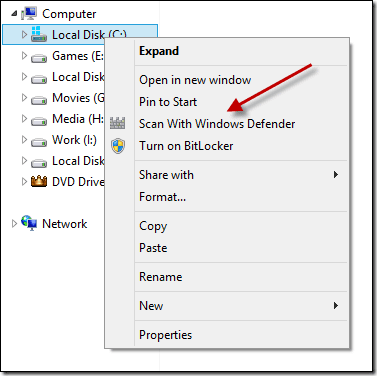
Opcję skanowania folderu za pomocą menu prawego przycisku myszy można znaleźć w prawie wszystkich znanych produktach antywirusowych i jeśli chcesz dodać opcję do Windows Defender w Windows 8, oto jak to zrobić (znaleźliśmy proces na Klub Windows).
Notatka: Proces ten obejmuje ciężką edycję rejestru i należy go wykonywać z dużą ostrożnością. Powinieneś także najpierw wykonaj kopię zapasową rejestru na dysku zewnętrznym.
Dodaj skanowanie za pomocą Windows Defender w menu kontekstowym Windows 8
Krok 1: Otwórz okno Uruchom Windows 8, wpisz Regedit32.exe i naciśnij enter. Aby wykonać tę czynność, będziesz potrzebować uprawnień administratora.
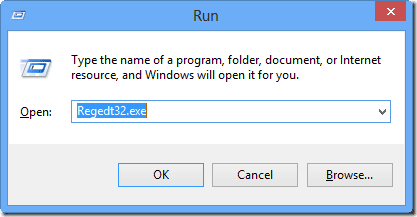
Krok 2: W Edytorze Rejestru Windows przejdź do HKEY_CLASSES_ROOT\folder\shell i utwórz nowy podklucz w lewym panelu. Nazwij klucz Windows Defender aby utworzyć nowy folder.
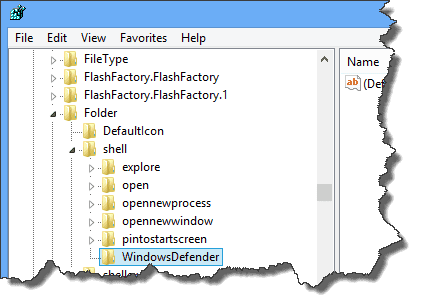
Krok 3: Wybierz WindowsDefender na lewym pasku bocznym i kliknij prawym przyciskiem myszy w dowolnym miejscu po prawej stronie, aby utworzyć nowy ciąg. Wpisz %ProgramFiles%\\Windows Defender\\EppManifest.dll w polu danych i nazwij go Ikona.
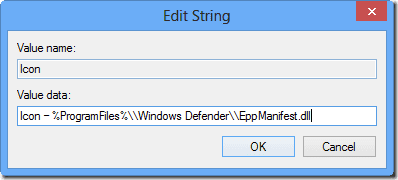
Krok 4: Po wykonaniu tej czynności dodaj kolejny ciąg, podaj dane jako Skanuj za pomocą Windows Defender i nazwij je MUIVerb.

Krok 5: Teraz utwórz nowy podklucz w WindowsDefender, nazwij go Komenda i zmodyfikuj dane domyślnego DWORD na „C:\Program Files\Windows Defender\MpCmdRun.exe” -scan -scantype 3 -SignatureUpdate -plik %1.
Wniosek
To wszystko, możesz teraz wyjść z edytora rejestru i wypróbować nowo dodaną opcję menu kontekstowego w folderze. Aby wszystko ułatwić, możesz po prostu pobierz plik kopii zapasowej mojego klucza rejestru i uruchom je na swoim komputerze z uprawnieniami administratora. Proste i łatwe.
Nie zapomnij podzielić się swoimi przemyśleniami na temat Windows 8 Defender. Czy naprawdę zaufasz mu jako domyślnemu programowi antywirusowemu komputera, czy zamierzasz zainstalować alternatywne oprogramowanie freeware?
Ostatnia aktualizacja 03.02.2022 r.
Powyższy artykuł może zawierać linki afiliacyjne, które pomagają we wspieraniu Guiding Tech. Nie wpływa to jednak na naszą rzetelność redakcyjną. Treść pozostaje bezstronna i autentyczna.



